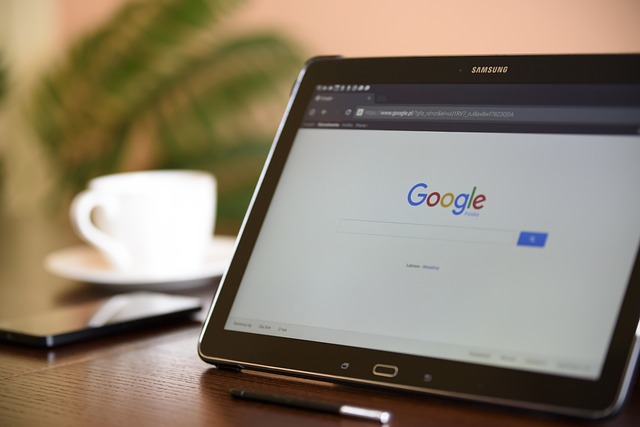
반복 일정이 쌓이다 보면 캘린더가 지저분해지고, 정리가 필요할 때가 있습니다. 특히 매주 회의나 수업처럼 반복되는 일정을 삭제하고 싶을 때, 한 번에 지우는 방법을 알아두면 정말 유용하죠. 이번 글에서는 구글 캘린더에서 반복 일정을 삭제하는 방법을 간단하고 정확하게 소개하겠습니다.
1. 구글 캘린더 접속하기
먼저 구글 캘린더에 로그인합니다.
PC 브라우저 기준으로는 calendar.google.com에 접속하면 됩니다. 모바일 앱에서도 가능하지만, 반복 일정 삭제는 웹에서 하는 게 조금 더 직관적이고 편리합니다.
2. 삭제하고 싶은 반복 일정 클릭
반복되는 일정 중 하나를 클릭하면 팝업 창이 열립니다. 이때 '휴지통 아이콘'(삭제 버튼)을 누르면 삭제 옵션이 나옵니다.
3. ‘이 일정만’ 또는 ‘모든 일정’ 선택
구글 캘린더는 반복 일정 삭제 시 두 가지 옵션을 제공합니다.
- 이 일정만 삭제: 클릭한 해당 날짜의 일정만 삭제됩니다. 전체 반복에는 영향이 없습니다.
- 이 일정 및 이후 일정 삭제: 선택한 날짜 이후의 반복 일정 전부가 삭제됩니다.
- 모든 일정 삭제: 전체 반복 일정을 한 번에 삭제할 수 있는 옵션입니다.
보통은 **‘모든 일정 삭제’**를 선택하면, 처음 생성된 날짜부터 반복된 모든 일정이 한 번에 사라집니다.
4. 삭제 완료 확인
삭제 후에는 캘린더를 새로고침하거나 다음 주·다음 달로 넘겨보며 일정이 사라졌는지 확인하세요. 삭제된 반복 일정은 복구가 어렵기 때문에 신중하게 선택하는 것이 중요합니다.
주의할 점
- 공유 캘린더의 경우, 삭제 권한이 없으면 일정 삭제가 불가능합니다.
- 모바일 앱에서도 삭제가 가능하지만, 전체 반복 일정을 삭제하는 기능은 제한적일 수 있습니다.
- 실수로 삭제했을 경우, ‘휴지통’ 메뉴에서 일부 복구가 가능하나 반복 일정 전체는 복원되지 않을 수 있습니다.
마무리
반복 일정을 정리하면 캘린더가 훨씬 깔끔해지고 집중력이 향상됩니다. 정기적인 일정이 끝났거나 더 이상 필요 없다면 꼭 한 번 확인해보세요. 특히 연초나 학기 시작 전에는 반복 일정을 정리하는 것이 좋습니다.
작은 정리가 큰 효율을 만듭니다. 지금 바로 캘린더를구그